

By Adela D. Louie, Son Güncelleme: 6/08/2021
最領先的品牌之一 希捷外置硬盤恢復. 據說,希捷外置硬盤以可靠、方便、快速而著稱,並帶有大量空間供您存儲計算機中的所有重要數據。 關於外置硬盤驅動器的另一篇文章是如何 在 Mac 上擦除外部硬盤驅動器.
但問題是,無論您的外置硬盤驅動器多麼昂貴或性能多麼出色,仍然存在一些可能發生可怕事情的事件。 您的硬盤驅動器可能發生的最常見的事情之一是,如果它包含的所有文件或文檔都被刪除或丟失。 現在那將是一個毀滅性的局面,對吧?
第 1 部分。 進行希捷外置硬盤恢復的最佳方法第 2 部分。 如何進行希捷外置硬盤恢復的其他方法
事實是,從希捷外置硬盤恢復中恢復丟失或刪除的數據非常容易。 您所需要的只是一個強大的工具,它可以幫助您做到這一點。 所以大多數人推薦的是使用 FoneDog數據恢復.
FoneDog 的數據恢復是您從計算機或希捷外置硬盤恢復任何丟失或刪除的數據的最有效、最安全、最快和最方便的方法之一。 通過 FoneDog 數據恢復,您可以 恢復您的視頻、電子郵件、文檔、照片和其他重要文件。
正如我們之前提到的,FoneDog 數據恢復可以從希捷外置硬盤恢復丟失的數據。 除此之外,您還可以從 Windows 計算機、Mac、存儲卡和閃存驅動器中恢復任何丟失的數據。
使用 FoneDog 數據恢復工具非常簡單,我們將向您展示有關該工具如何工作的快速教程。
步驟 1:在 PC 上通過 Fonedog 安裝數據恢復
您需要做的第一件事是在您的計算機上安裝 FoneDog 數據恢復。 您可以通過訪問 FoneDog 網站來執行此操作,並且可以免費下載。
步驟 2:啟動 FoneDog 數據恢復並連接希捷外置硬盤
之後,繼續在您的計算機上運行該程序,然後將您的希捷外置硬盤連接到您的 PC。 在這裡,您必須確保您的外部硬盤驅動器與您的 PC 有穩定的連接,以避免任何中斷和錯誤。

第 3 步:選擇數據類型和您的硬盤
在程序的主頁上,您將能夠看到該程序支持恢復的數據類型列表。 因此,從那裡開始,您需要做的就是選擇要取回的數據類型。 然後還選擇您的希捷外置硬盤作為恢復過程的位置。
步驟 4:掃描您的希捷外置硬盤
之後,只需單擊“掃描”按鈕。 然後 FoneDog 數據恢復將開始掃描您的希捷外置硬盤,以從中捕獲所有丟失或刪除的文件。 在此步驟中,您可以從兩個選項中選擇您希望如何掃描外置硬盤。 一種是進行快速掃描,另一種是進行深度掃描。

注意:如果您要選擇進行深度掃描,那麼您必須耐心等待該過程完成,因為此選項需要更長的時間來掃描到您的設備。
步驟5:檢出掃描結果
掃描過程完成後,您現在可以繼續預覽 FoneDog 數據恢復掃描的文件。
步驟 6:選擇數據,然後恢復
然後在同一頁面上,您現在還可以選擇要恢復的數據。 您可以在預覽後逐個單擊它們,也可以使用搜索欄為您查找特定文件。

完成選擇所需的所有數據後,您現在可以繼續並單擊屏幕下方的“恢復”按鈕,然後該過程將開始。 您現在要做的就是等待它完成。
除了使用 FoneDog 數據恢復工具從希捷外置硬盤中找回丟失的數據外,還有一些其他方法可以幫助您做到這一點。
如果您的設備仍在保修期內,他們將能夠獲得 Seagate Rescue Plan。 它還可以幫助恢復丟失的數據,例如照片、視頻、音樂等。 他們將能夠恢復您的所有數據,然後使用他們的雲存儲或通過另一個外部硬盤將其發送給您。
如果您的計算機仍然可以檢測到您的希捷外置硬盤恢復,那麼您可以執行以下操作 CHKDSK 使用 Windows 計算機進行處理。 這是您如何做到這一點。
步驟 1:導航到 Windows 開始按鈕,然後使用搜索選項卡鍵入“cmd”。
第 2 步:然後,命令提示符將顯示在您的屏幕上。 因此,從那裡,右鍵單擊它,然後選擇“以管理員身份運行”。
第 3 步:然後,讓它在您的 PC 上進行一些更改。
第 4 步:一旦命令提示符出現在您的屏幕上,請繼續輸入以下“chkdsk E:/f”(字母 E 表示您的希捷外置硬盤。
第 5 步:點擊 Enter 按鈕。
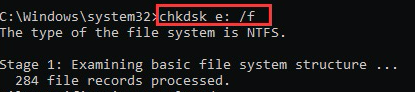
如果在任何情況下您的 PC 都無法再檢測到您的希捷外置硬盤恢復,那麼您可以做的是重新安裝其驅動程序來解決此問題。 為此,您需要遵循以下步驟。
步驟 1:前往“我的電腦”或桌面上的“此電腦”選項並選擇它。
步驟 2:然後從那裡繼續單擊管理,然後選擇設備管理器。
步驟3:之後,繼續並單擊磁盤驅動器。
步驟 4:然後右鍵單擊外部硬盤驅動器的名稱,然後點擊確定按鈕。
步驟 5:一旦您的計算機重新啟動,請繼續並簡單地重新連接您的驅動器,您的計算機應該能夠從那裡檢測到它。
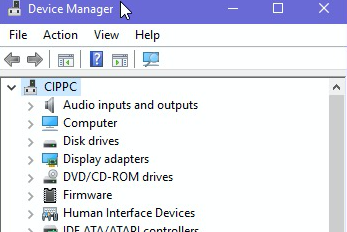
人們也讀3種不同的使用撤消刪除的方法如何為Android執行SD卡數據恢復
當我們丟失希捷外置硬盤上的所有重要數據時,我們真的很生氣。 這就是為什麼您必須知道如何進行希捷外置硬盤恢復。 這樣,您就不會驚慌失措,以防萬一同樣的事情再次發生在您身上。
Hinterlassen Sie einen Kommentar
Yorumlamak
Veri Kurtarma
FoneDog數據恢復可以快速並安全地從硬碟驅動器、記憶卡、閃存盤、Windows和Mac電腦(包括資源回收筒)中恢復被刪或丟失的照片、視頻、音頻、電子郵件、文檔等資料。
Ücretsiz deneme Ücretsiz denemePopüler makaleler
/
BİLGİLENDİRİCİLANGWEILIG
/
basitKOMPLİZİERT
Vielen Dank! Merhaba, Sie die Wahl:
Excellent
Değerlendirme: 4.5 / 5 (dayalı 104 yorumlar)